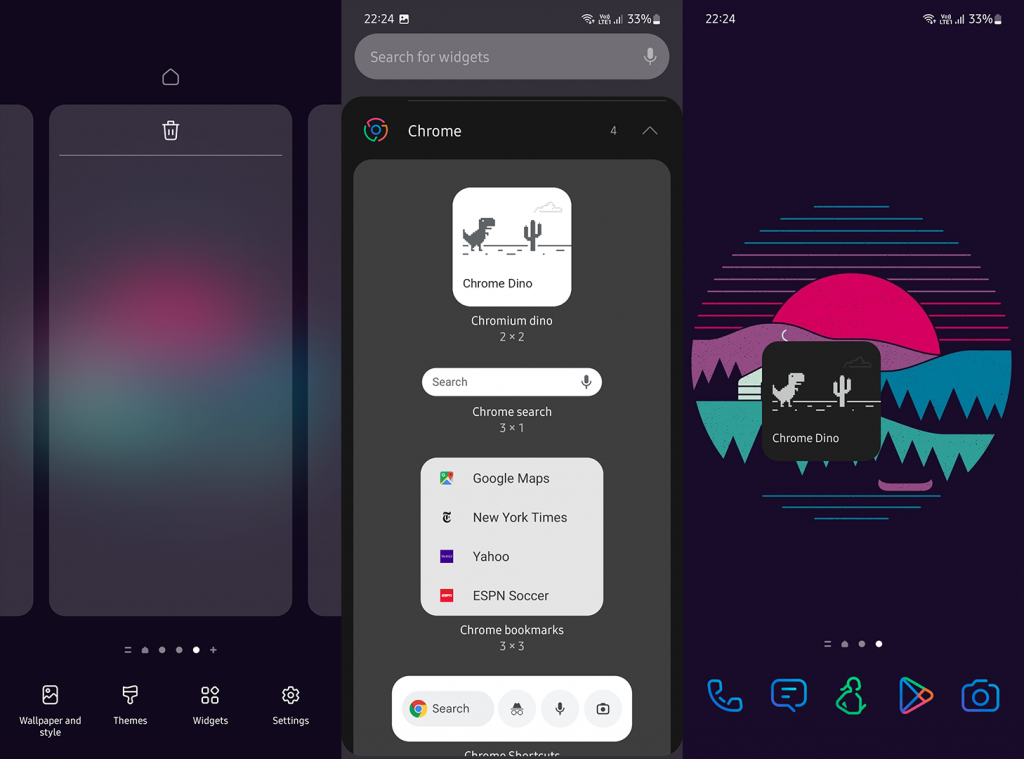A Chromium Dino vagy – ahogy sok felhasználó ismeri – „a T-Rex futtatása, amikor a Chrome offline állapotban van” határozottan jó módja annak, hogy eltöltsön egy kis időt, amíg telefonja vagy számítógépe visszanyeri az internetkapcsolatot . Annyira népszerűvé vált, hogy a felhasználók akkor is szeretnének vele játszani, ha számítógépük vagy telefonjuk online van, és gondoskodtunk arról, hogy elmagyarázzuk a Dinosaur játék leggyorsabb bekapcsolásának módját számítógépén és okostelefonján. További információ alább.
Tartalomjegyzék:
- Engedélyezze a Dinosaur játékot a Chrome-on
- Játssz a Chrome Dinosaur játékkal Android és iOS rendszeren
Hogyan engedélyezhetem a Dinosaur játékot?
1. Engedélyezze a Dinosaur játékot a Chrome asztali számítógépen
A szokásos hely, ahol az ember megtalálja az ostoba dinoszaurusz-futójátékot, a Chrome. Elérhető minden olyan platformon, ahol a Chrome támogatott, és amellett, hogy a játék elindítása offline állapotban van, lehetőség van a játék elindítására a chrome://dino beírásával a címsorba/cím- és keresősávba, majd az Enter billentyűt lenyomva. Miután megnyomtad az Űr gombot, a játék elkezdődik, így készülj fel a kaktuszakadályok átugrására és a varjak elkerülésére a következő rekordfutás során.
Ha nagy rajongója a játéknak, érdemes megnéznie a DinoSwords játékot, amely az eredeti játékot veszi fel, és sok fegyvert ad hozzá, hogy egy kicsit megfűszerezze a fuss és ugrás játékmenetet. Szeretnéd, ha kedvenc T-Rex futód lángszórót vagy shuriken nindzsa csillagokat használna? Dino kardokkal meg lehet csinálni. Itt megtalálod . A játék offline is elérhető.
2. Játssz a Chrome Dinosaur játékkal Android és iOS rendszeren
A már amúgy is kultikus, trükkként indult offline játék népszerűsége miatt a Google Chrome widgeteket kínál Androidon és iOS-en a dino parancsikonjaként. Csak annyit kell tennie, hogy telepítenie kell a Chrome-ot Android vagy iPhone készülékére. Sajnos ez csak egy parancsikon, és nem a teljes játék egy átméretezhető widgetben.
A Chrome widget segítségével a következőképpen kapcsolhatja be a Dinosaur játékot Android vagy iOS rendszeren:
- Érintse meg és tartsa lenyomva a Kezdőképernyőt , amíg a szerkesztést engedélyezi.
- Androidon nyissa meg a Widgets alkalmazást . iOS rendszeren érintse meg a pluszjelet .
- Keresse meg a Chrome-ot a modullistában, és keresse meg a Chromium Dino-t .
- Adja hozzá a widgetet a kezdőképernyőhöz. Amikor legközelebb megérinti a widgetet, a chrome://dino oldalra kell vinnie, ahol játszhatja a játékot.
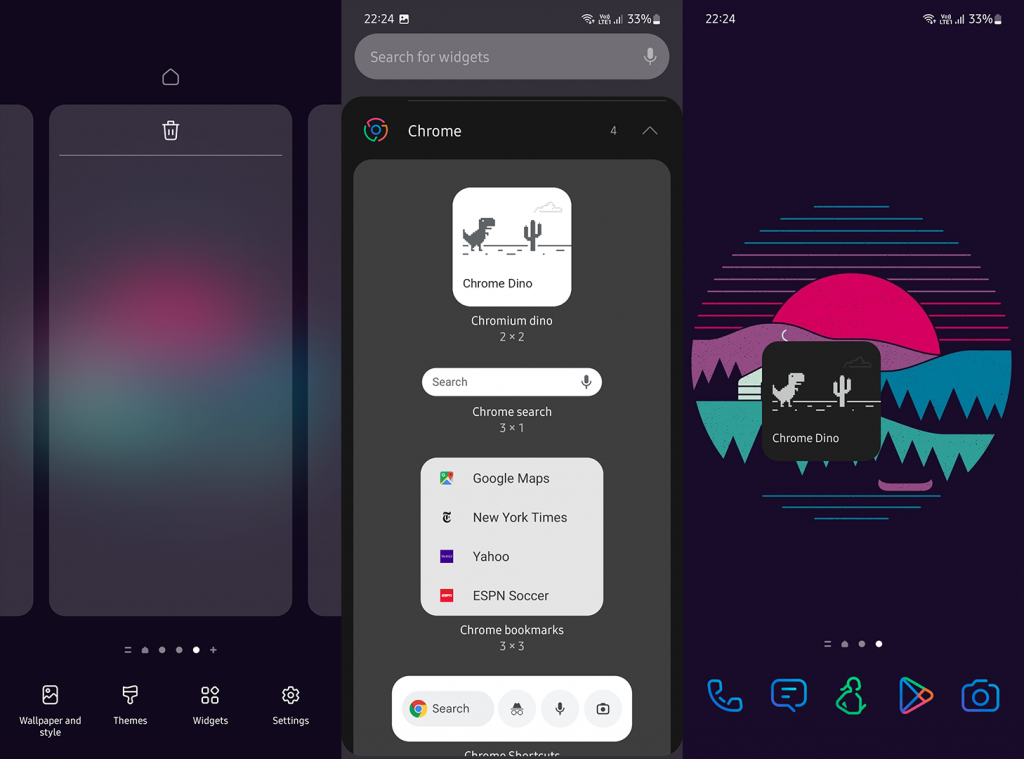
Ezzel le is zárhatjuk ezt a cikket. Köszönjük, hogy elolvasta, és ossza meg legmagasabb pontszámát az alábbi megjegyzések részben.